Apple đã làm mới dòng iPhone của mình và iPhone 13 và iPhone 13 Pro mới đi kèm với phần cứng được cải thiện, thiết kế camera mới và hệ điều hành được cập nhật bên dưới. Và cũng giống như những người tiền nhiệm, chiếc iPhone mới này cũng không hề rẻ. Đương nhiên, nếu bạn đã mua điện thoại này, bạn nên khám phá tất cả các tính năng và cài đặt để tận dụng tối đa.

Vì vậy, nếu bạn muốn nâng cấp trò chơi iPhone 13 hoặc iPhone 13 Pro của mình, hãy đọc để khám phá các mẹo và thủ thuật thú vị nhất.
Hãy xem iPhone 13 Pro nếu bạn chưa có
1. Lên lịch thông báo
Thông báo có thể khiến bạn phân tâm, đặc biệt là khi bạn có rất nhiều ứng dụng trên điện thoại của mình. Tin tốt là với iPhone 13, giờ đây bạn có thể lên lịch các thông báo để đánh lạc hướng bạn vào thời điểm bạn muốn. Được đặt tên là Tóm tắt theo lịch trình, tính năng này giúp bạn loại bỏ các thông báo gây mất tập trung từ các ứng dụng không quan trọng.
Để bật tính năng này, hãy chuyển đến Cài đặt> Thông báo> Thông báo đã lên lịch và chuyển nút gạt. Tiếp theo, chọn ứng dụng có thông báo mà bạn có thể bỏ qua trong nửa ngày.
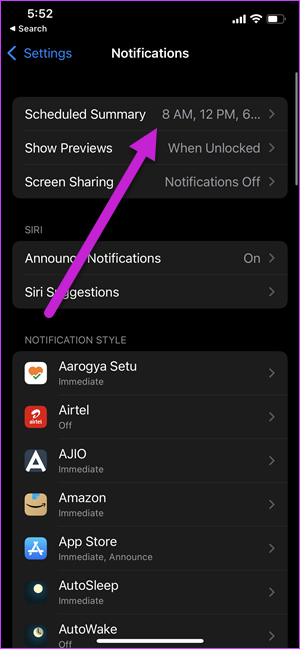
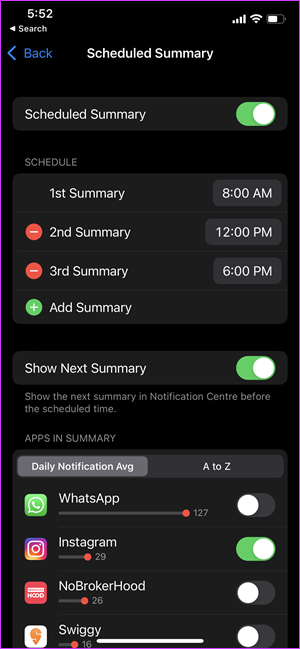
Sau khi hoàn tất, hãy chọn thời điểm bạn chọn và thế là xong.
2. Tinh chỉnh Chế độ lấy nét
Điều gì sẽ xảy ra nếu chúng tôi nói với bạn rằng bạn có thể chỉnh sửa chế độ DND trên iPhone của mình. Với Chế độ lấy nét, giờ đây bạn có thể chọn các ứng dụng hoặc danh bạ có thể gửi thông báo hoặc liên hệ với bạn. Đồng thời, bạn cũng có thể tạo các cấu hình tiêu điểm dành riêng cho các cấu hình khác nhau của mình.
Để tạo các cấu hình khác nhau, hãy chuyển đến Cài đặt> Tiêu điểm.
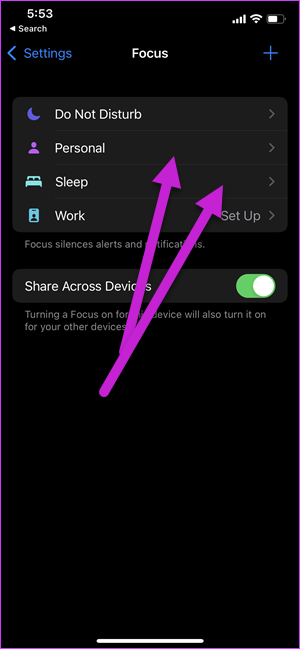
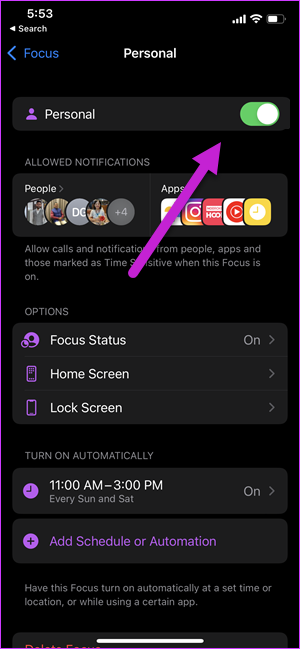
Mẹo chuyên nghiệp : Bạn có thể sử dụng Tìm kiếm Spotlight trực tiếp từ Màn hình khóa. Chỉ cần vuốt xuống trên màn hình khóa và trang tìm kiếm sẽ ở đó ngay lập tức.
3. Chụp ảnh màn hình giống như một ông chủ
Sự thật mà nói, chụp ảnh màn hình trên iPhone có thể hơi phức tạp. Bạn cần nhấn tất cả các nút cùng nhau và đôi khi, đó có thể là một sự cố bỏ lỡ.
Trên điện thoại mới, giờ đây bạn có thể chỉ cần nhấn đúp hoặc nhấn ba lần để thực hiện ảnh chụp màn hình. Nghe có vẻ thú vị, chúng tôi muốn nói.
Để bật tính năng này, hãy đi tới phần cài đặt Hỗ trợ tiếp cận và chọn tùy chọn hoặc Chạm. Khi vào bên trong, hãy cuộn xuống cho đến khi bạn nhìn thấy tùy chọn cho Nhấn Quay lại.
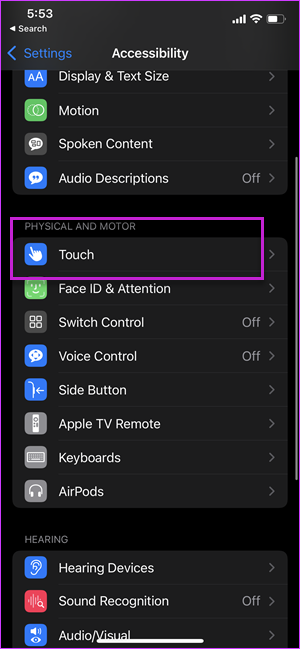
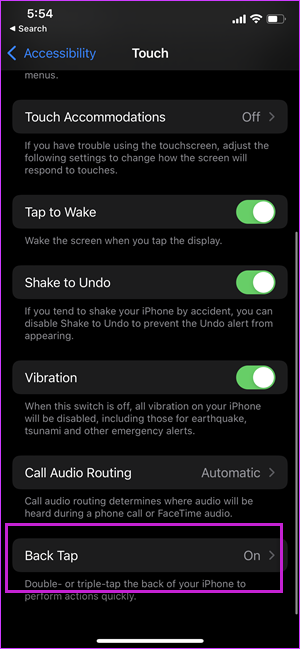
Chọn một trong các tùy chọn (gấp đôi/gấp ba) rồi chọn Ảnh chụp màn hình từ trình đơn.
Vì vậy, lần tới khi bạn nhìn thấy điều gì đó thú vị trên Instagram, chỉ cần nhấn đúp đơn giản vào mặt sau của điện thoại sẽ cho bạn một ảnh chụp màn hình.
4. Quét văn bản qua máy ảnh
iPhone 13 cũng đi kèm với một thủ thuật nhỏ gọn, trong đó bạn có thể quét văn bản trực tiếp từ máy ảnh và dán nó vào tài liệu. Với nó, bạn có thể bỏ qua quá trình nhập địa chỉ và các văn bản khác theo cách thủ công.
Tất cả những gì bạn cần làm là hướng máy ảnh của mình vào một đoạn văn bản. Bạn sẽ thấy một biểu tượng giống văn bản nhỏ ở góc dưới bên phải. Nhấn vào nó để chọn các dòng văn bản.
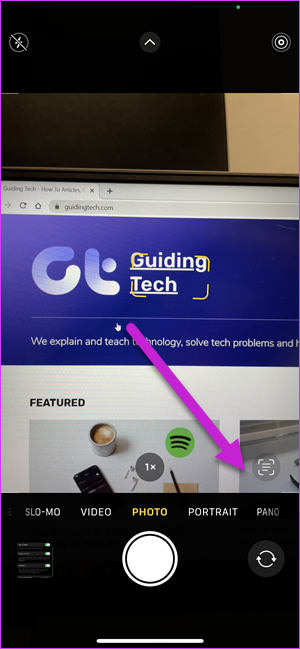
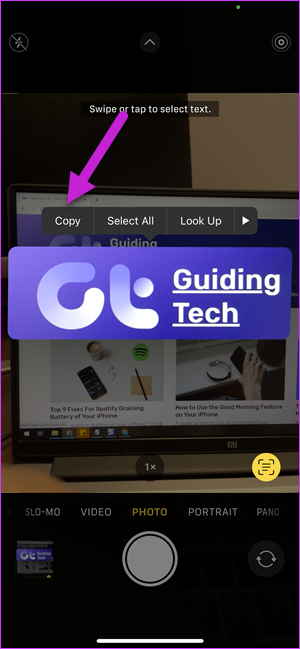
Nhấn để sao chép và dán vào ứng dụng bạn chọn. Tuyệt, phải không?
5. Kéo và thả Hình ảnh như một người chuyên nghiệp
Một tính năng tiện lợi khác là bạn có thể kéo và thả nội dung giữa các ứng dụng khác nhau. Nó trực quan và giúp bạn giảm bớt công việc gấp nhiều lần. Để di chuyển văn bản hoặc hình ảnh giữa các ứng dụng, hãy nhấn và giữ đối tượng cho đến khi nó trở nên mờ.
Tiếp theo, giữ các đối tượng đã chọn, vuốt trên khay bên dưới để chuyển đến ứng dụng bạn chọn và thả hình ảnh.
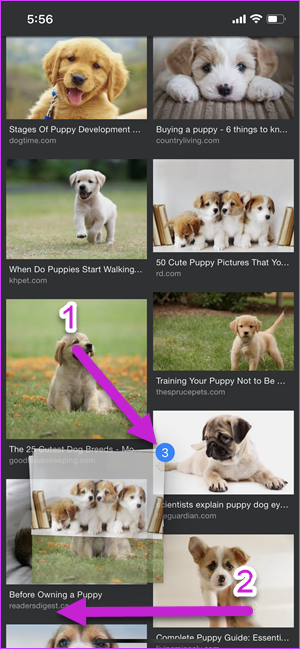
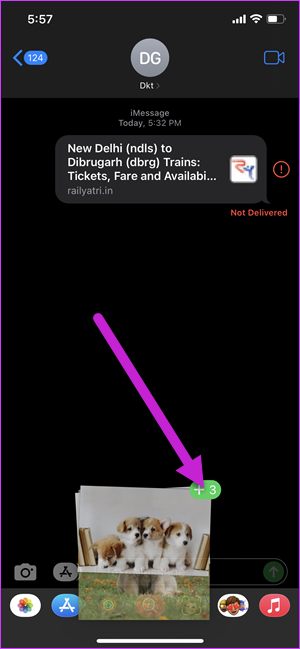
Như bạn có thể đoán bây giờ, đây không phải là công việc một tay. Bạn sẽ cần cả hai tay để kéo và thả nội dung.
Ở đây, trò chơi chỉ xoay quanh việc giữ các đối tượng đã chọn và sau đó chuyển đổi giữa các ứng dụng gần đây.
6. Kiểm tra Ảnh Dễ dàng Dữ liệu EXIF
Trong thời gian dài nhất, iPhone không cho phép chúng tôi xem chi tiết của ảnh như kích thước, vị trí và thông tin máy ảnh. Rất may, điều đó đã thay đổi trên điện thoại mới của bạn.
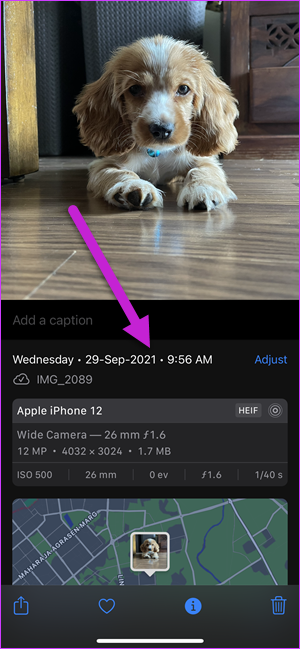
Bây giờ, bạn có thể xem tất cả các chi tiết mới. Chỉ cần mở ảnh trên thư viện của bạn và vuốt lên để xem tất cả thông tin chi tiết.
7. Tắt thông báo trên AirPods
Hãy tưởng tượng bạn đang nghe bài hát yêu thích của mình thì đột nhiên bạn nghe thấy giọng nói của Siri đọc cho bạn nội dung của một tin nhắn SMS. Rất tiếc, chúng tôi sẽ nói.
Rất may, tính năng này có thể dễ dàng bị vô hiệu hóa. Để làm như vậy, hãy chuyển đến Cài đặt> Siri> Thông báo thông báo và sau đó tắt tùy chọn cho Tai nghe.

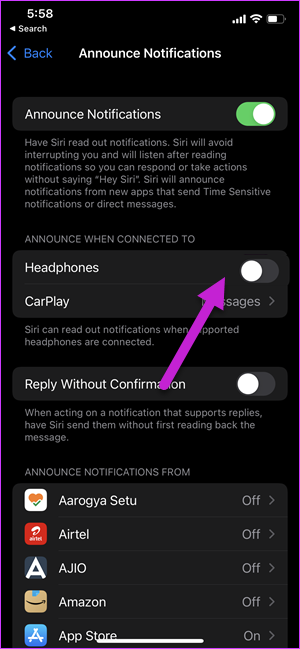
8. Chia sẻ nội dung với Siri
Điều gì sẽ xảy ra nếu bạn có thể chia sẻ URL trực tiếp với cộng sự của mình mà không cần chọn văn bản, sao chép và gửi nó? Nghe có vẻ quá tuyệt phải không?
Với iPhone 13 và bản cập nhật iOS 15, giờ đây bạn có thể thực hiện điều đó bằng một lệnh đơn giản. Đánh thức Siri rồi nói’Gửi tin nhắn này tới [tên liên hệ]’và liên kết/hình ảnh sẽ được gửi trong iMessage tới địa chỉ liên hệ.
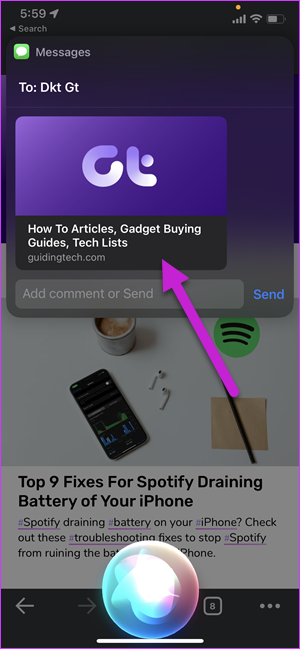
Ngoài hình ảnh và liên kết, Siri có thể chia sẻ các bài hát và podcast từ Apple Music, Apple News và các vị trí trên Maps. Cái sau khá hữu ích nếu bạn muốn rảnh tay chia sẻ vị trí của mình.
Cũng trên Guiding Tech.has-webp.camp-list-742 {background-image: linear-gradient (sang trái, rgba (42, 0,113,.3), rgba (42,0,113,.8) 50%), url (‘https://cdn.guidingtech.com/imager/assets/WordPress-Import/2013/05/93368/Camera-Apps_1584714de1996cb973b8f66854d0c54f. webp? 1593235706’); background-size: cover; background-position: center center}.has-no-js.camp-list-742,.has-no-webp.camp-list-742 {background-image: linear-gradient (sang trái, rgba (42,0,113,.3), rgba (42,0,113,.8) 50%), url (‘https://cdn.guidingtech.com/imager/assets/WordPress-Import/2013/05/93368/Camera-Apps_1584714de1996cb973b8f66854d0c54f.png? 1518460173’); background-size: cover; background-position: center center} #iphone
Nhấp vào đây để xem trang bài viết về iphone của chúng tôi
Nhận Những điểm nổi bật nhất trên iPhone 13 của bạn
Đây là một số tính năng và cài đặt bạn có thể thử trên iPhone 13 hoặc iPhone 13 Pro mới của mình. Ngoài những điều trên, bạn có thể thử một số mẹo và thủ thuật.
Ví dụ: bạn có thể che địa chỉ IP của thiết bị trên các trang web. Thứ hai, bạn cũng có thể sắp xếp lại các trang chủ của mình.
Cập nhật lần cuối vào ngày 4 tháng 10 năm 2021
Bài viết trên có thể chứa các liên kết liên kết giúp hỗ trợ Guiding Tech. Tuy nhiên, nó không ảnh hưởng đến tính toàn vẹn biên tập của chúng tôi. Nội dung vẫn không thiên vị và xác thực.